Введение
Ноутбуки Dell, известные своей надежностью, иногда сталкиваются с критической проблемой: они не включаются. Решение такой проблемы может казаться сложным, но логический подход упрощает процесс. Если вы столкнулись с этой неприятной ситуацией, прочитайте подробное руководство по устранению неполадок и возможному исправлению проблемы.
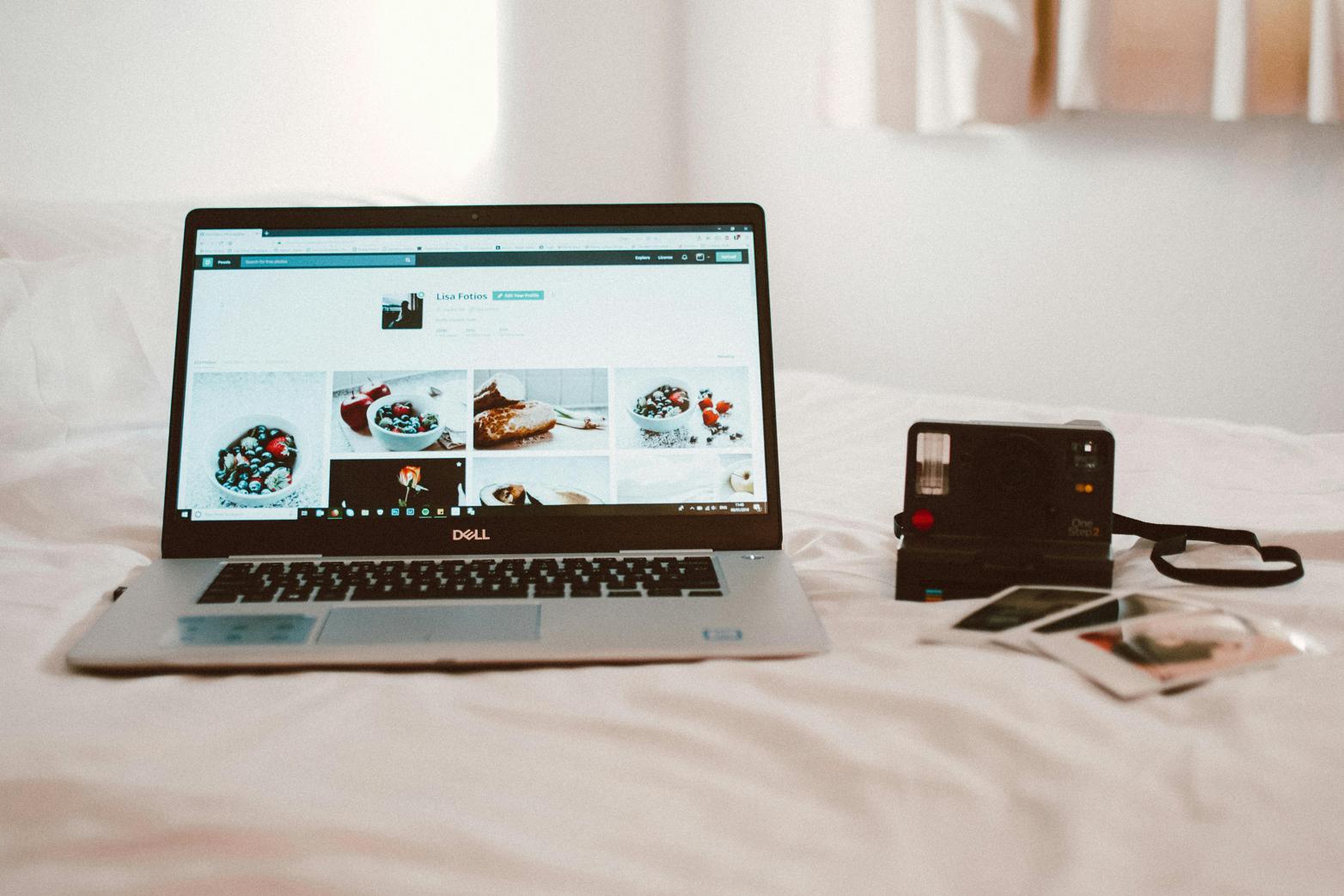
Первоначальные проверки питания
Перед тем как приступать к проверке аппаратных или программных проблем, начните с базовых проверок питания. Убедитесь, что ваш ноутбук Dell подключен к рабочей розетке. Дважды проверьте подключения адаптера питания, убедитесь, что они надежны и индикатор светодиода (если имеется) горит.
Если адаптер работает нормально, попробуйте включить ноутбук, нажав кнопку питания на не менее чем 10 секунд. Это иногда решает кратковременные проблемы с питанием. Не забудьте проверить шнур питания на наличие признаков повреждения. Если адаптер питания выглядит изношенным или поврежденным, рассмотрите возможность использования другого совместимого зарядного устройства, чтобы исключить неисправность адаптера.
Отсутствие реакции ноутбука при выполнении этих первоначальных проверок может указывать на более глубокую проблему — скорее всего, связанную с батареей или внутренними компонентами.

Проверка и замена батареи
Если ваш ноутбук не реагирует на проверки питания, возможно, виновата батарея. Ноутбуки Dell часто оснащены съемной батареей, что облегчает ее проверку.
- Удалите батарею: Убедитесь, что ваш ноутбук отключен от сети, затем удалите батарею согласно инструкциям производителя.
- Проверьте контакты батареи: Осмотрите батарею и контакты в вашем ноутбуке на наличие загрязнений или коррозии, очистите их при необходимости.
- Вставьте батарею обратно: Вставьте или замените батарею, убедившись, что она надежно закреплена.
Если вы используете старую батарею, рассмотрите возможность ее полной замены. Деградировавшая батарея может не держать заряд достаточно долго, чтобы включить ваш ноутбук. Тестирование с новой батареей может быстро определить, является ли это основной проблемой.
Диагностические звуковые и световые коды
Ноутбуки Dell оснащены диагностическими инструментами, которые помогают пользователям выявлять аппаратные проблемы с помощью звуковых и световых кодов, издаваемых при запуске.
- Включите ноутбук: Внимательно прислушайтесь к любым звуковым кодам или наблюдайте за последовательностью световых индикаторов на кнопке питания или клавиатуре.
- Интерпретируйте коды: Обратитесь к руководству пользователя вашего ноутбука Dell или на сайте поддержки Dell для интерпретации этих кодов. Каждая комбинация соответствует определенной аппаратной проблеме, такой как сбой ОЗУ или материнской платы.
Эти коды могут служить отправной точкой для точного определения и устранения основной причины.
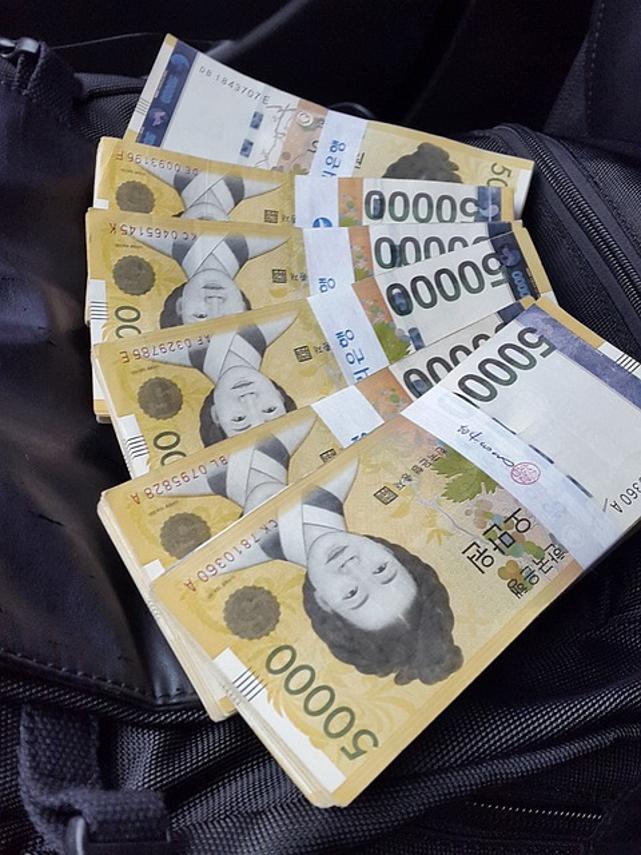
Безопасный режим и доступ к BIOS
Если ваш ноутбук Dell подает признаки жизни, но не загружается полностью, попытка доступа в безопасный режим и BIOS может быть полезной для устранения неполадок.
- Войдите в безопасный режим: Выключите ноутбук, затем нажмите кнопку питания. Сразу после этого многократно нажимайте клавишу F8, пока не появится меню Advanced Boot Options. Выберите Безопасный режим и проверьте, загружается ли ноутбук.
- Доступ к настройкам BIOS: Перезагрузите ноутбук и нажмите клавишу F2 (или другую обозначенную клавишу) для входа в настройки BIOS. Проверьте, обнаруживает ли BIOS все ваши аппаратные компоненты, такие как жесткий диск и ОЗУ.
Эти шаги могут изолировать, связана ли проблема с программным обеспечением или с внутренними компонентами вашего ноутбука.
Проверка целостности внутренних компонентов
Если возможные проблемы с программным обеспечением исключены, а диагностические коды указывают на аппаратные неполадки, следующий логический шаг — осмотр внутренних компонентов.
- Аккуратно откройте ноутбук: Убедитесь, что все источники питания отключены, и используйте соответствующие инструменты для открытия корпуса ноутбука.
- Осмотрите внутренние компоненты: Проверьте наличие разъемов, убедитесь, что такие компоненты, как ОЗУ, жесткий диск и процессор надежно закреплены.
- Проверьте наличие физических повреждений: Визуально осмотрите наличие признаков сгоревших или поврежденных компонентов, которые могут препятствовать запуску.
Убедитесь, что вы заземлены, чтобы избежать повреждения статическим электричеством, и работайте осторожно, сосредотачиваясь на деликатных частях.
Загрузочные носители и восстановление
Для устранения стойких проблем с загрузкой можно использовать загрузочные носители для восстановления функционирования.
- Создайте загрузочный USB или DVD: Используйте другой компьютер для создания загрузочного USB-накопителя или DVD с нужной операционной системой или инструментом восстановления.
- Вставьте в ноутбук Dell: При выключенном ноутбуке вставьте загрузочный носитель.
- Загрузитесь с внешнего носителя: Включите ноутбук и нажмите клавишу F12, чтобы открыть меню Boot Options. Выберите вставленный носитель для начала процесса загрузки.
Если ноутбук успешно загружается с носителя, вы можете использовать встроенные инструменты восстановления для ремонта системных файлов или переустановки операционной системы.
Профессиональный ремонт и поддержка
Если все шаги по устранению неполадок не помогли и ноутбук по-прежнему не включается, возможно, потребуется профессиональный ремонт. Свяжитесь с поддержкой Dell для получения профессиональной консультации или рассмотрите возможность обращения в сертифицированный центр ремонта. Квалифицированные техники могут провести углубленную диагностику и ремонт, которые могут быть вне рамок самостоятельного ремонта.
Заключение
Для устранения проблемы с включением ноутбука Dell требуется детализированный и систематический подход. Проводя первоначальные проверки питания, осмотр батареи, расшифровку диагностических звуковых и световых кодов, а также выход в безопасный режим или BIOS, можно часто изолировать и устранить проблему. При сомнениях всегда стоит обратиться за профессиональной помощью.
Часто задаваемые вопросы
Как узнать, что аккумулятор моего ноутбука Dell разряжен?
Вы можете проверить состояние аккумулятора, пытаясь включить ноутбук с установленным и без установленного аккумулятора, осмотреть индикатор зарядки или проконсультироваться с настройками BIOS для диагностики аккумулятора.
Что делать, если кнопка питания моего ноутбука Dell не реагирует?
Убедитесь, что ваши адаптеры питания работают, выполните жесткую перезагрузку, удерживая кнопку питания не менее 10 секунд, и, если необходимо, проверьте внутренние соединения.
Может ли неисправное зарядное устройство помешать включению моего ноутбука Dell?
Да, неисправное зарядное устройство может помешать зарядке или включению вашего ноутбука. Проверьте с другим совместимым зарядным устройством, чтобы исключить эту проблему.
